eArztbrief-Schreibung über Word oder Brieftext
Mit Word oder der Brieftextverarbeitung geschriebene Briefe können Sie beim Schreiben eines strukturierten Arztbriefes als Anhang an diesen anfügen.
Sie können einen solchen Brief aber auch direkt an den eArztbrief-Dialog übergeben, um ihn als eArztbrief, der nicht maschinenlesbar ist zu versenden.
Dies ist per Kommando oder aus den medizinischen Daten heraus möglich:
-
Wählen Sie eine dieser Möglichkeiten:
-
Klicken Sie in den medizinischen Daten mit der rechten Maustaste in die BT- oder TV-Zeile des Briefes, den Sie als eArztbrief versenden wollen, und wählen Sie aus dem Kontextmenü den Eintrag Versand als eArztbrief (alternativ können Sie die Tastenkombination <Strg>+<Shift>+v verwenden).
 Der gewählte Brief wird an einen neuen eArztbrief übergeben und der Dialog Empfänger- und Absenderauswahl geöffnet.
Der gewählte Brief wird an einen neuen eArztbrief übergeben und der Dialog Empfänger- und Absenderauswahl geöffnet. -
Geben Sie EABV in die Kommandozeile ein.
 Der zuletzt erstellte Brief wird an einen neuen eArztbrief übergeben und der Dialog Empfänger- und Absenderauswahl geöffnet.
Der zuletzt erstellte Brief wird an einen neuen eArztbrief übergeben und der Dialog Empfänger- und Absenderauswahl geöffnet.
-
-
Wählen Sie Empfänger und Absender aus und klicken Sie auf [Weiter].
Es öffnet sich der folgende Dialog: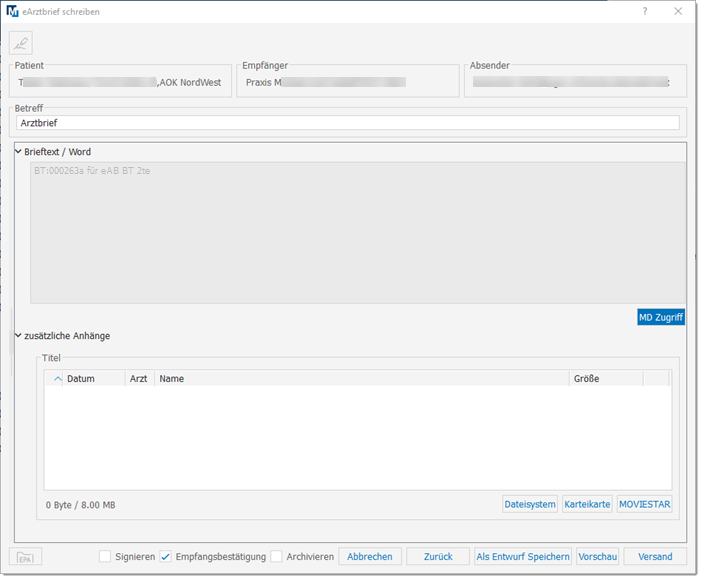
 Der zuletzt erstellte bzw. über die MD-Zeile gewählte Brief wurde in den oberen Bereich übernommen.
Der zuletzt erstellte bzw. über die MD-Zeile gewählte Brief wurde in den oberen Bereich übernommen.Die Betreffzeile können Sie ändern. Als Standardtext wird dort zunächst „Arztbrief“ eingetragen.
Über die Schaltfläche [MD-Zugriff] können Sie das sogenannte Hauptdokument austauschen.
Hinweis: Es kann immer nur ein Hauptdokument geben.
-
Im unteren Bereich können Sie weitere Anhänge anfügen, und auch das weitere Vorgehen ist dasselbe wie beim Verfassen eines eArztbriefes über das Kommando EAB.
Hinweis: Speichern Sie einen eArztbrief in diesem Dialog mittels [Als Entwurf speichern], ist dieser ausschließlich über den Kommunikationsdialog (Kommando COMM) aufrufbar.
MD-Eintrag
Nach dem erfolgreichen Versand wird ein MD-Eintrag erzeugt. Ergänzend wird beim unstrukturierten eArztbrief auch das verwendete Dokument (BT: bzw. TV:) in der Exportzeile aufgeführt.

Bearbeiten eines unstrukturierten eArztbriefes aus der Signaturliste heraus
Bei eArztbriefen, die Sie mit Word oder der Brieftextverarbeitung geschrieben haben, wird Ihnen in der Signaturliste die zusätzliche Schaltfläche  (Brieftext/Word bearbeiten) angezeigt. Klicken Sie darauf, wird das Dokument zur Bearbeitung geöffnet.
(Brieftext/Word bearbeiten) angezeigt. Klicken Sie darauf, wird das Dokument zur Bearbeitung geöffnet.

Automatische Aktualisierung in der Signaturliste
Befindet sich ein unstrukturierter eArztbrief bereits auf der Signaturliste, wird der Brief (BT oder TV) auch dort automatisch aktualisiert, wenn Sie ihn später z. B. über Doppelklick in den medizinischen Daten noch einmal aufrufen, bearbeiten und erneut speichern.

